随着计算机技术的飞速发展,大多数人家里一般都会有几台电脑,平时可能会共享点资料或者是几个人在宿舍连局域网打游戏,其中这就涉及到在windows 7中设置共享文件或者网络。由于需要设置的选项有点多,比如需要设置登陆方式、工作组等等,很多人都会遇到这样那样的小问题,今天阿呆狗就给大家介绍介绍,让Windows 7下文件共享不在高神莫测。
置局域网共享设置主要步骤如下:
第一步:进入系统的控制面板的网络和共享中心,然后再点击选择家庭组和共享选项。
第二步:创建家庭组。在弹出的界面中选择创建家庭组,一般来说,我们可以选择所有共享内容,点击下一步,等待之后会出现一个密码,一定要记住这个密码,这个秘密别人登陆时需要输入,OK,现在你的家庭组已经建好了。
第四步:加入家庭组。现在你可以让同在一个局域网中的电脑加入你的家庭组。进入控制面板,找到家庭组选项,点击进入之后,会自动查询到之前你创建的家庭组,选择立即加入,输入之前的家庭组密码,稍等等待就可以加入了。
PS:家庭组设置完成后,共享密码比较复杂,所以大家一定要记下来或者可以改成自己常用的密码。另外由于无线网络会被别人搜索到,设置的家庭组密码不要太过于简单。
家庭组中共享文件设置主要如下:
打开计算机,在左侧的工具栏即可看见家庭组中的计算机,点击打开,会看见视频、图片等几个库文件夹,一般来说把需要共享的文件发送到相应的库中即可。
PS:最简单的方法就是选择你需要共享的文件或者文件夹,然后再右键点击,这时你可以看到一个共享的选项,选择共享到家庭组,其他的用户即可查看你的文件了。是不是很简单!!!如果别人需要复制的话,就应该选择家庭组(读取/写入)就OK了。
怎样在windows 7中设置共享的文件?
版权声明:本文采用知识共享 署名4.0国际许可协议 [BY-NC-SA] 进行授权
文章名称:《怎样在windows 7中设置共享的文件?》
文章链接:https://www.adaigou.net/win7/22.html
本站资源仅供个人学习交流,请于下载后24小时内删除,不允许用于商业用途,否则法律问题自行承担。
文章名称:《怎样在windows 7中设置共享的文件?》
文章链接:https://www.adaigou.net/win7/22.html
本站资源仅供个人学习交流,请于下载后24小时内删除,不允许用于商业用途,否则法律问题自行承担。
 阿呆狗
阿呆狗



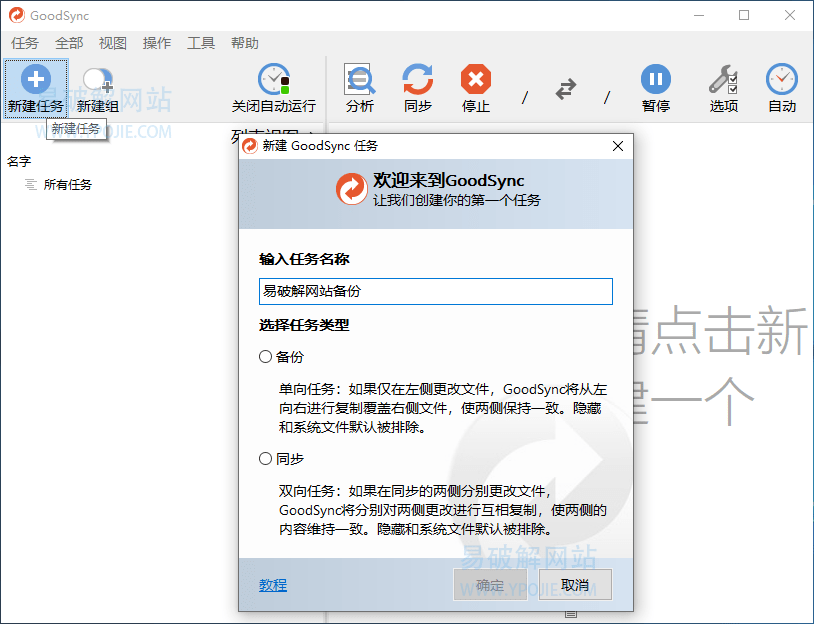


评论前必须登录!
注册